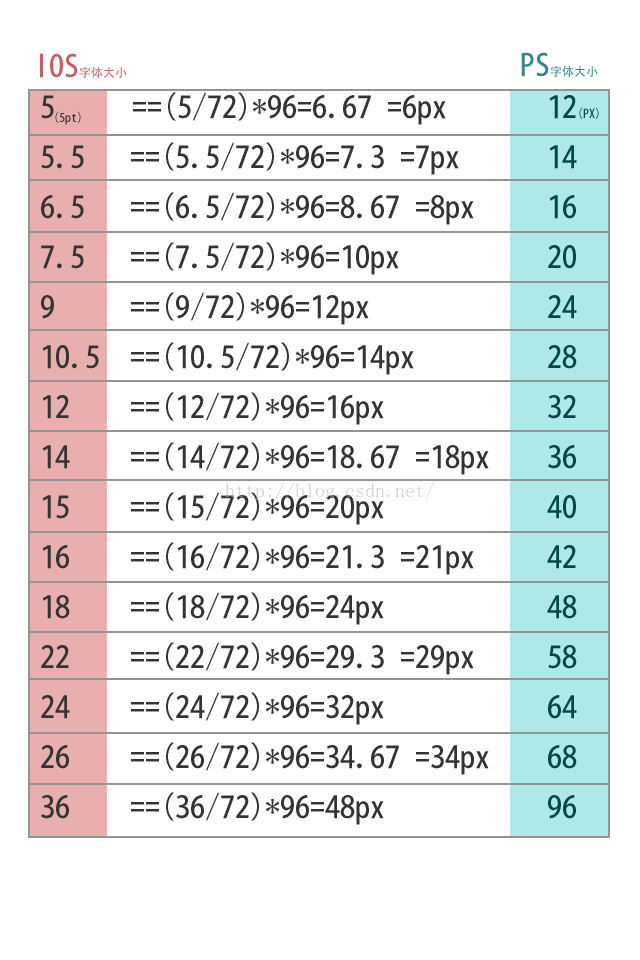本文主要是介绍Ps 滤镜:照亮边缘,希望对大家解决编程问题提供一定的参考价值,需要的开发者们随着小编来一起学习吧!
Ps菜单:滤镜/滤镜库/风格化/照亮边缘
Filter/Filter Gallery/Stylize/Glowing Edges
照亮边缘 Glowing Edges滤镜通过分析图像的颜色变化来识别边缘,并在边缘添加类似霓虹灯的光亮。
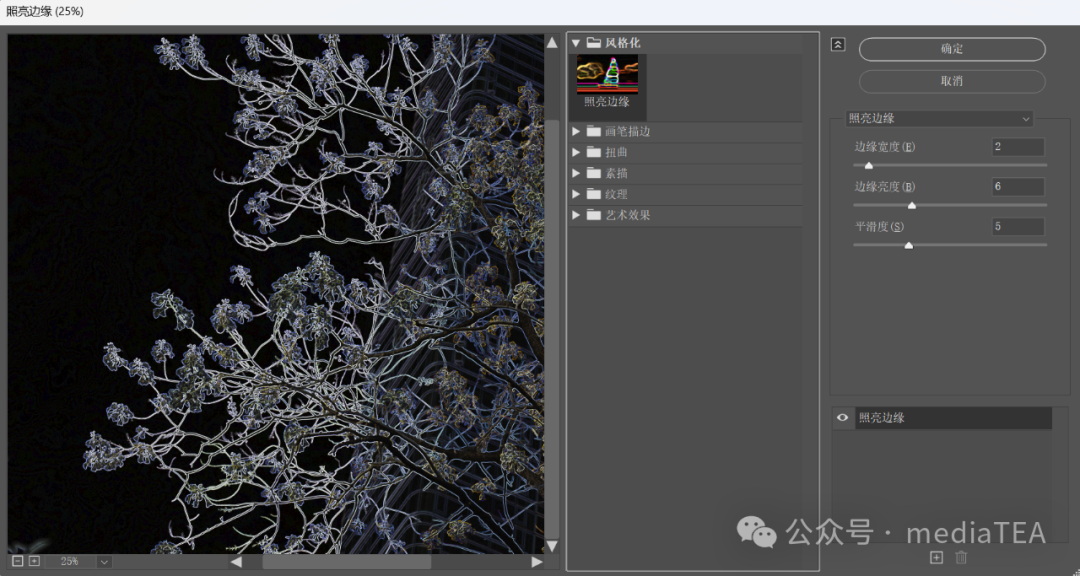
“照亮边缘”滤镜能够将图像中反差最大的部分以发亮的线条形式显示出来,使之呈现出霓虹灯效果。
发光的颜色是基于边缘像素的原始颜色生成的鲜艳的颜色,这就意味着在原色通道的灰度图像中,霓虹边缘呈现很高的亮度。
“照亮边缘”滤镜使用黑色背景来增强发光效果的视觉冲击力,相反,“查找边缘”滤镜使用的是白色背景,使得边缘以较暗的线条呈现。
◆ ◆ ◆
使用方法与技巧
1、利用“照亮边缘”滤镜可创造出多种艺术效果,例如模拟霓虹灯广告牌或未来风格的图像。
在应用“照亮边缘”滤镜之前,可以通过调整图像的饱和度、对比度或先进行色彩调整,以优化原始边缘的颜色,从而影响最终的发光效果颜色。
2、将“照亮边缘”滤镜应用于图像的副本图层上或者作为智能滤镜,这样可以通过调整不透明度或混合模式来控制边缘效果的强度,并与原图结合产生不同的视觉效果。
3、此滤镜可累积使用。
多次应用“照亮边缘”滤镜可以增强发光效果,或创造出不同的视觉效果。
◆ ◆ ◆
滤镜选项说明
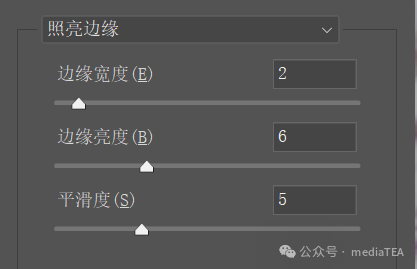
边缘宽度
Edge Width
决定边缘发光的宽度。
值越大,边缘周围的发光效果越宽。
边缘亮度
Edge Brightness
控制边缘光亮的强度。
增加此值会使边缘看起来更亮。
平滑度
Smoothness
指定照亮边缘效果的平滑程度。
较高的值将通过减少杂边使得发光线条更少、更平滑。
较低的值将通过识别更多的边缘以增加发光线条,导致整体效果显得更杂乱、更粗糙。
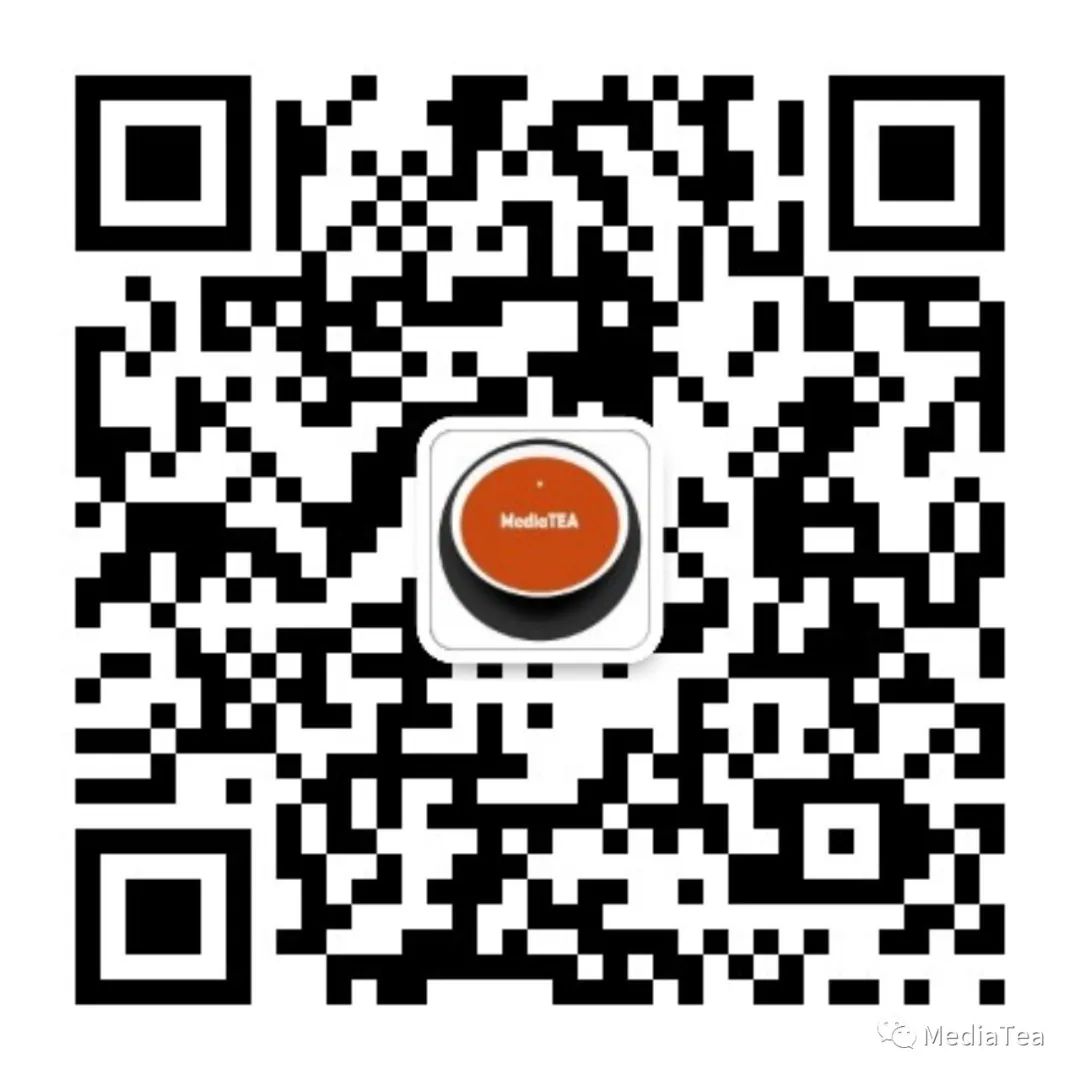
“点赞有美意,赞赏是鼓励”
这篇关于Ps 滤镜:照亮边缘的文章就介绍到这儿,希望我们推荐的文章对编程师们有所帮助!